يعمل Safari على iOS كما تفعل جميع المتصفحات الأخرى. لكل مجال وكل صفحة تزورها ، يحفظ Safari البيانات الخاصة بكل موقع. قد يحتوي هذا على ملفات تعريف الارتباط والصور المخزنة مؤقتًا والمزيد. مثل جميع المتصفحات ، يتيح لك Safari حذف جميع ملفات تعريف الارتباط التي قام بتخزينها وتنظيف ذاكرة التخزين المؤقت. ومع ذلك ، إذا كنت تريد حذف البيانات الخاصة بموقع الويب من Safari ، فأنت بحاجة إلى البحث في مكان آخر. الميزة مضمنة في المتصفح ولكنك قد لا تعرف مكانها وكيفية استخدامها. إليك كيفية حذف بيانات محددة من موقع الويب من Safari On iOS.
حذف بيانات الموقع
افتح تطبيق الإعدادات واضغط على Safari. إنه في مجموعة التطبيقات الافتراضية. اضغط عليها وانتقل إلى أسفل تفضيلات تطبيق Safari. اضغط على "متقدم".

في شاشة "خيارات متقدمة" ، انقر فوق "بيانات موقع الويب"اختيار. تسرد شاشة بيانات الموقع جميع المجالات التي حفظها Safari البيانات لها. إذا كنت تستخدم نظام التشغيل iOS 10.2 أو الأقدم ، فسترى قائمة بالمجالات. إذا كنت تستخدم نظام التشغيل iOS 10.3 أو أعلى ، فسترى أيضًا شريط بحث في أعلى قائمة مواقع الويب. لا يزال الإصدار iOS 10.3 في النسخة التجريبية ، لذلك لا تقلق بشأن عدم رؤية شريط البحث. يسهل شريط البحث العثور على بيانات لمجال معين. في نظام التشغيل iOS 10.2 ، يجب عليك العثور على المجال يدويًا. وفي كلتا الحالتين ، البيانات هناك.
لحذف بيانات موقع الويب المحددة من Safari ،انتقد اليسار على المجال في القائمة. سيظهر زر الحذف. اضغط عليه وسيتم حذف البيانات. بدلاً من ذلك ، إذا كنت تريد حذف البيانات لمواقع ويب متعددة ، فاضغط بسرعة على زر التعديل. سيعرض كل موقع مدرج على شاشة بيانات الموقع زر حذف على اليسار. اضغط عليها لحذف البيانات لهذا الموقع معين.
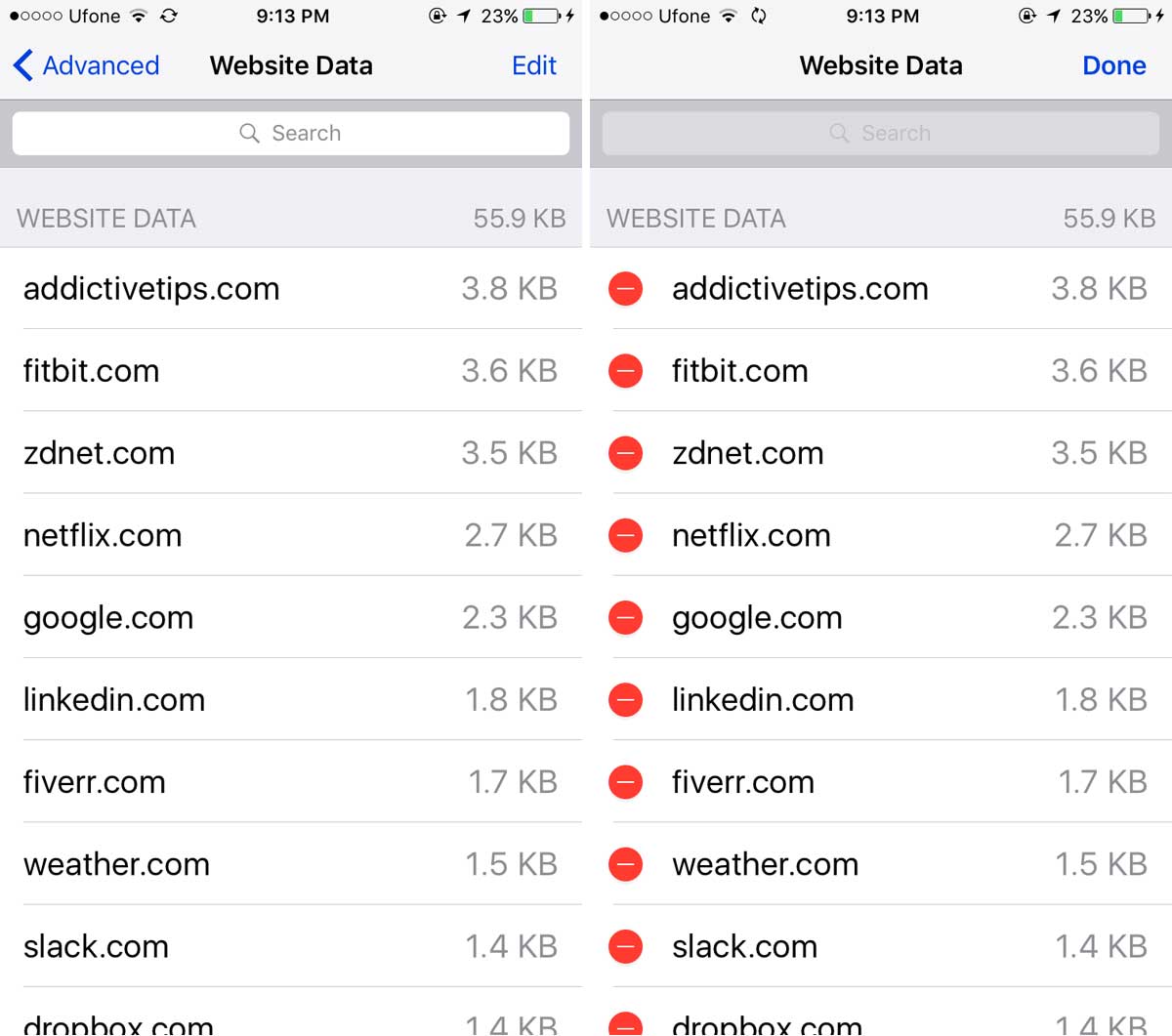
بغض النظر عن إصدار نظام التشغيل iOS الذي تستخدمه ،لا يتم تحميل القائمة الكاملة لمواقع الويب. يجب النقر فوق "إظهار جميع المواقع" لعرض القائمة الكاملة. إذا كنت تريد إزالة جميع بيانات موقع الويب بشكل عشوائي ، فانقر فوق خيار "إزالة جميع بيانات موقع الويب" في أسفل شاشة بيانات الموقع.
حذف الموقع من التاريخ
لن تؤدي إزالة بيانات موقع الويب إلى إزالتها منسجل التصفح الخاص بك. لإزالة جميع بيانات موقع الويب ومسح السجل ، ارجع إلى الشاشة الرئيسية لتفضيلات Safari. يوجد هنا خيار "مسح السجل وبيانات الموقع". اضغط عليها وسيتم حذف كل من سجل التصفح الخاص بك وجميع بيانات الموقع.
لحذف السجل لموقع ويب معين ، افتح Safari وانقر على أيقونة قائمة القراءة في الأسفل. انقر فوق السجل وابحث عن المجال الذي تريد إزالته. اسحب لليسار لحذفها.
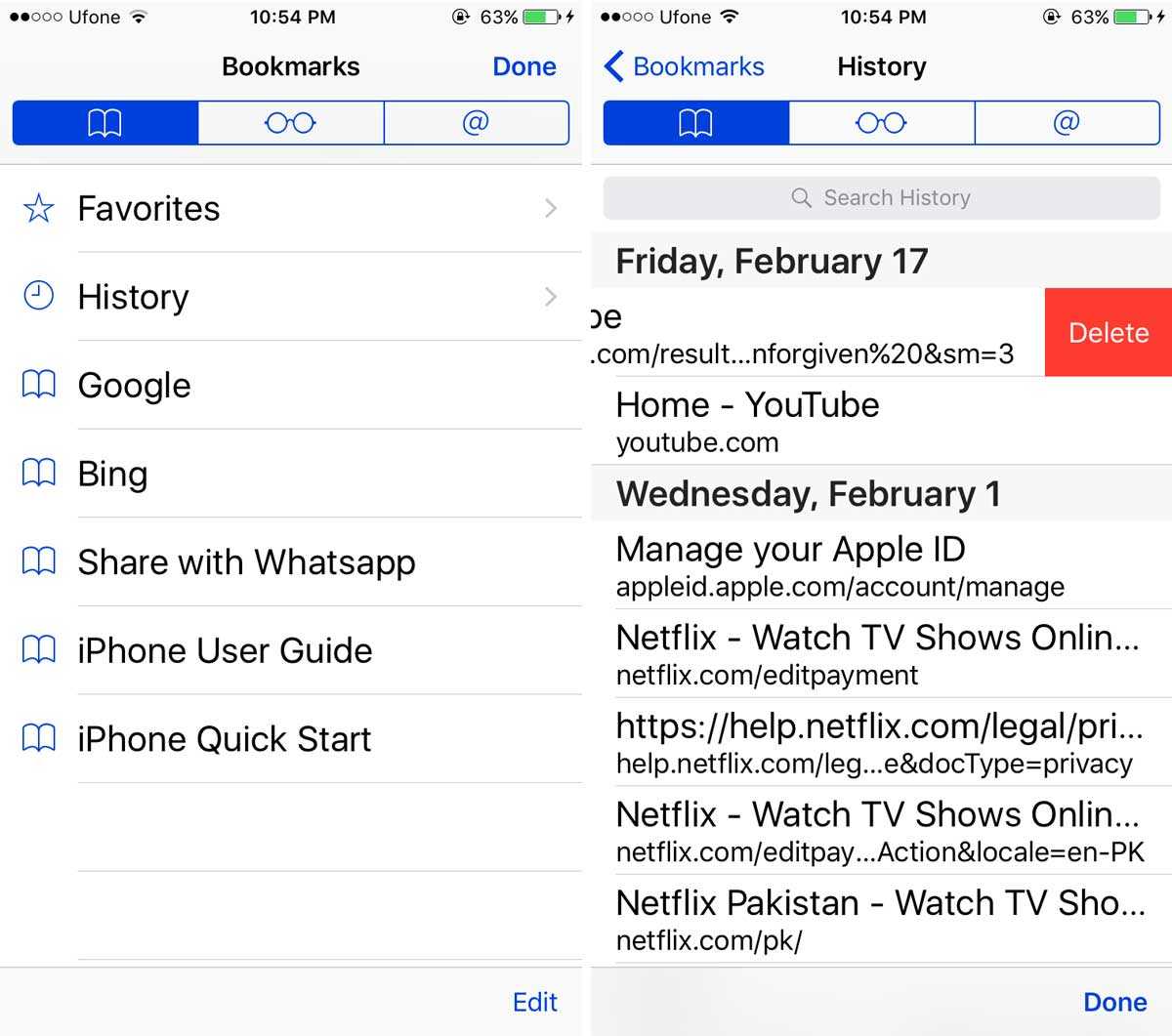
إذا كنت تحتاج غالبًا إلى حذف البيانات الخاصة بموقع الويب من Safari لمجال معين ، ففكر في تصفحه في الوضع الخاص لتوفير الوقت.












تعليقات